Comment jumeler votre Amazon Echo à des enceintes Bluetooth pour un son plus puissant

Bien que les échos et les échos aient un son respectable pour leur taille, comparativement aux enceintes Bluetooth de table beaucoup plus grandes ( ou un système de cinéma maison complet avec support Bluetooth), ils sont assez anémiques. Regardons comment vous pouvez les relier à des haut-parleurs plus gros et plus robustes
Ce dont vous avez besoin pour l'appariement Bluetooth
RELATED: Comment utiliser votre Amazon Echo comme haut-parleur Bluetooth
Ceci n'est pas un tutoriel sur la façon d'utiliser Bluetooth pour envoyer de la musique à votre Echo (par exemple pour écouter de la musique à partir de votre téléphone) - ceci est un tutoriel sur comment envoyer l'audio à l'enceinte. Si vous souhaitez utiliser votre Echo comme haut-parleur Bluetooth, consultez plutôt notre tutoriel ici Pour obtenir une configuration d'écho à haut-parleur, vous aurez besoin de plusieurs choses. D'abord, vous aurez besoin du dispositif Echo (évidemment). Deuxièmement, vous aurez besoin d'un système de haut-parleurs Bluetooth pour vous y connecter. Bien que votre choix de haut-parleurs puisse être aussi simple et compact qu'une unité Bluetooth de table robuste (comme la Nyne Bass présentée dans notre guide d'achat d'un haut-parleur Bluetooth portable), tout ce qui offre une connectivité Bluetooth et de bons haut-parleurs est un candidat potentiel. > CONNEXION:
Guide complet d'achat d'une enceinte Bluetooth portable
Si vous disposez d'une barre de son avec connectivité Bluetooth, par exemple, une fonctionnalité que nous avons mise en évidence dans notre guide d'achat de barre sonore, vous pouvez lier votre Echo à votre son bar. En fait, même si vous possédez un vieux test de sondage des enceintes, vous pouvez y connecter votre Echo via Bluetooth avec un simple adaptateur Bluetooth-analogique, comme celui que nous utilisons dans notre guide pour ajouter des écouteurs Bluetooth à votre HDTV. Il est à noter, cependant, que l'Echo Dot a une prise de sortie audio physique, alors que l'Echo ne le fait pas - si vous êtes heureux de placer le Echo Dot près des enceintes et que vous voulez sauter par le biais du Bluetooth, vous pouvez utilisez simplement un câble pour casque de 3,5 mm mâle-mâle pour relier le point à vos haut-parleurs. (Cela se traduira également par une meilleure qualité, car Bluetooth dégrade quelque peu la qualité audio.) Les utilisateurs d'écho pleine grandeur doivent utiliser Bluetooth Comment jumeler votre appareil Echo et vos haut-parleurs Bluetooth
Une fois que vous avez décidé votre configuration d'enceintes (qui est, de loin, la partie qui prend le plus de temps) est sur la partie facile: l'appariement de votre appareil Echo à ces haut-parleurs. Branchez vos enceintes et / ou l'adaptateur Bluetooth supplémentaire, le cas échéant. Branchez votre appareil Echo à proximité (n'importe où dans le voisinage général est bien, Bluetooth a une portée d'environ 30 pieds). Prenez n'importe quel périphérique que vous utilisez normalement pour accéder aux paramètres de votre Echo (par exemple votre iPhone avec l'application Alexa ou votre ordinateur portable avec alexa.amazon.com chargé dans le navigateur Web).
Tout d'abord, mettez votre enceinte ou adaptateur Bluetooth en mode d'appariement . Ceci est différent selon votre appareil, alors consultez le manuel de l'utilisateur ou le numéro de modèle de Google pour vérifier les instructions.
Ensuite, accédez au panneau de contrôle Alexa via votre téléphone ou un navigateur Web. Cliquez sur Paramètres, puis sélectionnez le périphérique Echo que vous souhaitez coupler dans la liste "Périphériques"
Dans la première sous-section intitulée "Sans fil", cliquez sur "Bluetooth".
Vous verrez ici tous les périphériques précédemment couplés , y compris tous les appareils que vous avez couplés à l'Echo afin d'utiliser l'Echo comme haut-parleur Bluetooth (comme l'entrée "iPhone" ci-dessous). Pour jumeler un nouveau périphérique, cliquez sur le bouton bleu «Jumeler un nouveau périphérique»
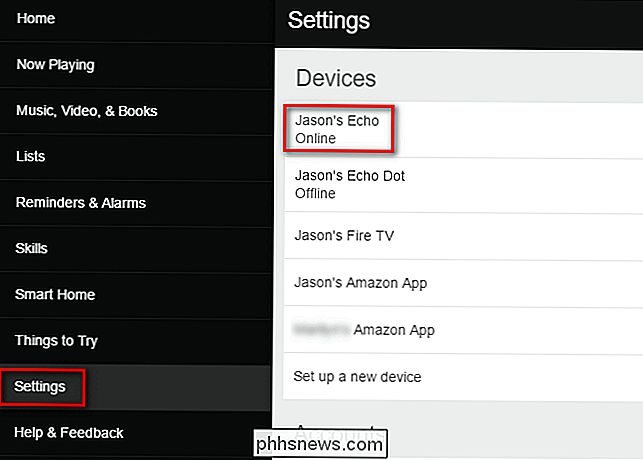
Il est maintenant temps de mettre votre enceinte Bluetooth en mode d'appariement. Votre haut-parleur devrait apparaître est la liste des périphériques disponibles, comme vu ci-dessous-cliquez dessus. Si votre appareil n'apparaît pas immédiatement, assurez-vous qu'un appareil que vous avez précédemment associé à votre haut-parleur (comme votre iPhone) est éteint - de nombreux appareils se reconnecteront immédiatement à n'importe quel appareil jumelé à proximité, en sautant complètement le mode d'appariement .
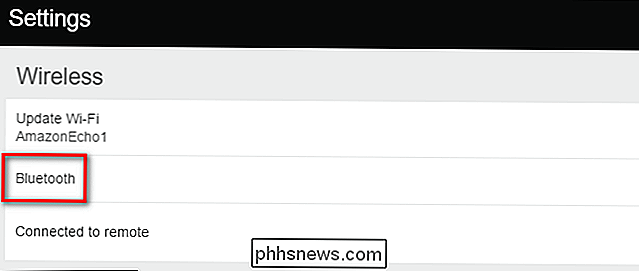
Une fois que vous avez sélectionné votre haut-parleur, l'enceinte répertoriée dans les périphériques Bluetooth s'affiche.
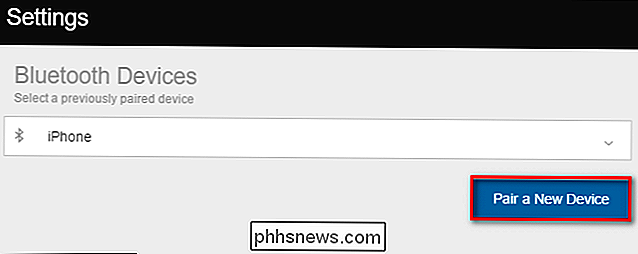
Faites une note mentale de ce que le haut-parleur ou l'adaptateur est appelé. Ainsi, si votre Echo se déconnecte pour une raison quelconque, vous pouvez toujours lui donner une instruction verbale de vous reconnecter à un appareil Bluetooth voisin et déjà apparié en disant "Alexa, connectez-vous à Nyne Bass" (ou quel que soit votre interlocuteur). Placer votre appareil d'écho après l'appariement
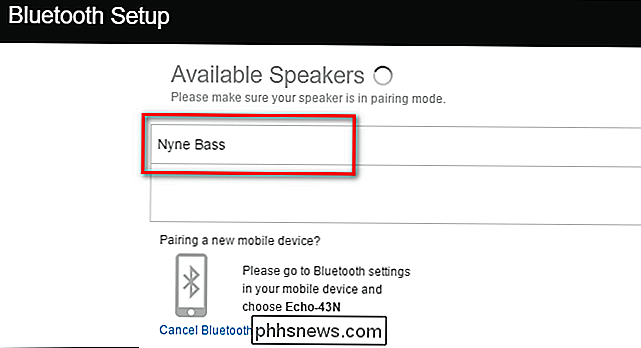
Une fois le processus d'appariement terminé, votre unité d'écho actuelle sert toujours d'entrée pour toutes les commandes, mais la sortie proviendra des enceintes jumelées. La bonne chose à propos de Bluetooth est qu'il vous permet de mettre l'appareil Echo pratiquement n'importe où dans la portée d'environ 30 pieds Bluetooth. Cela signifie que si les haut-parleurs sont dans le coin à côté de votre cuisine, mais 90% du temps vous êtes dans la cuisine en train d'émettre des commandes à Alexa pendant que vous préparez vos repas ou déjeunez, alors vous pouvez facilement placer l'Echo dans la cuisine où Alexa peut vous entendre clairement.
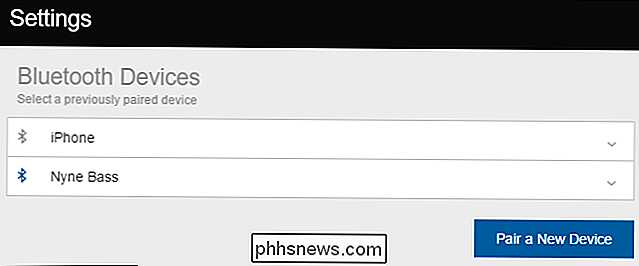
Bien qu'Amazon recommande de mettre au moins 3 pieds d'espace entre les haut-parleurs et l'appareil Echo (parce que la proximité très rapprochée peut rendre la tâche difficile, tandis que le son sort des haut-parleurs). tableau pour prendre correctement vos commandes vocales), nous avons constaté que leur préoccupation était un peu exagérée. Tant que vous ne réglez pas l'Echo directement devant une paire de haut-parleurs, il n'y a pas de problème. Placez l'appareil Echo là où c'est le plus pratique pour votre usage quotidien et tant que vous ne vous asseyez pas juste devant les haut-parleurs ou que vous ne vous ébranlez pas au sommet de votre subwoofer, tout devrait bien fonctionner.

Les meilleurs jeux et les œufs de Pâques Dans Google Assistant
, L'Assistant Google propose un grand nombre de commandes vocales utiles, mais Google Now en a également profité. Assistant se distingue en incluant également certaines des choses amusantes que Google est généralement connu pour. Voici certaines des fonctionnalités les plus amusantes et amusantes que vous pouvez trouver dans l'Assistant Google sur votre téléphone, votre montre intelligente ou votre compte Google Home.

Comment être vérifié sur Twitter (ou au moins essayer)
Oh cette tique bleue douce. Seule une élite Twitter séléctionnée lui est décernée - Justin Pot en a un. Le reste d'entre nous, la plèbe numérique, est laissée pour compte, pour toujours non vérifiée. Ou sommes-nous? Il y a quelque temps, Twitter a introduit un moyen que n'importe qui, même un écrivain comme moi, pouvait demander à être vérifié.



